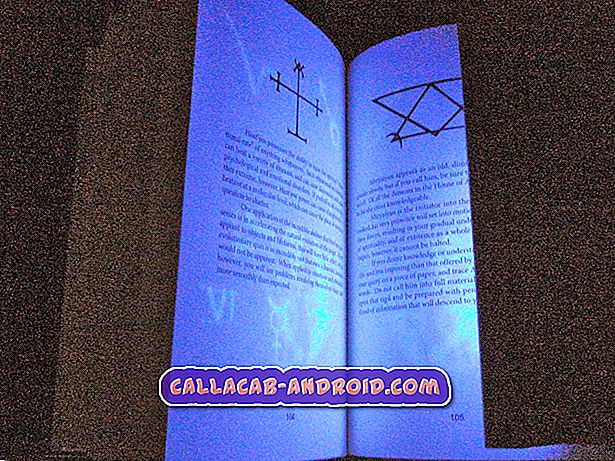Der Bildschirm des Galaxy S7 wird schwarz, wenn Apps geöffnet werden, Anrufe fallen aus und andere Probleme
Wenn Sie dies lesen, müssen Sie nach einer Lösung für Ihr eigenes # GalaxyS7-Problem suchen. Lesen Sie weiter und vielleicht gibt es etwas, das Sie aus diesem Material herausholen können.
In diesem Beitrag teilen wir Ihnen 6 weitere Ausgaben, die wir seit letzter Woche gesammelt haben. Wir hoffen, dass dieser Beitrag mehr Android-Nutzern hilft.

Im Moment sind dies die Themen, die wir in diesen Beitrag aufgenommen haben:
- Galaxy S7 verliert zufällig Netzwerksignal
- Galaxy S7 gibt bei Verwendung eines Bluetooth-Headsets keinen Medienton wieder
- Anrufe fallen auf dem Galaxy S7 ständig ab
- Der Bildschirm von Galaxy S7 wird schwarz, wenn Sie Apps öffnen oder die Registerkarte "Benachrichtigung" öffnen
- Galaxy S7-Schwarzbildproblem nach versehentlichem Absturz
- Das Galaxy S7 friert ein und der Bildschirm wird immer schwarz
Wenn Sie nach Lösungen für Ihr eigenes #Android-Problem suchen, können Sie uns über den Link am Ende dieser Seite kontaktieren oder Sie können unsere kostenlose App aus dem Google Play Store installieren.
Seien Sie bitte so detailliert wie möglich, um eine relevante Lösung zu finden. Wenn Sie können, geben Sie bitte die genauen Fehlermeldungen an, die Sie erhalten, um uns eine Idee zu geben, wo Sie anfangen sollen. Wenn Sie bereits einige Schritte zur Fehlerbehebung ausgeführt haben, bevor Sie uns eine E-Mail senden, geben Sie diese unbedingt an, damit wir sie in unseren Antworten überspringen können.
Problem 1: Galaxy S7 verliert zufällig das Netzwerksignal
Woche altes Samsung S7 verliert zufällig das Netzwerk. Zeigt die Meldung "Network out of range" an, wenn Sie versuchen, es zu verwenden. Zeigt keine Balken auf der Skala an. Müssen neu starten, um das Netzwerk wiederherzustellen. Hatte dieses Telefon für eine Woche und ist schon 3 mal passiert. Ich habe dieses Telefon bekommen, weil mein Note3 das Gleiche getan hat, und das von der Zeit an, als ich es bekam. Das war ein Ersatztelefon, das sie mir gaben, weil das Neue, das ich bekam, dies auch tat. Das macht also 2 Note3-Telefone, und jetzt macht die S7 dies. Frustrierend. Ich hatte eine Herzoperation und kann mich nicht auf mein Telefon verlassen, wenn ich einen Notruf tätigen musste. Morgen wieder zurück ins Verizon Center. Das Telefon hat jetzt keine Balken und kann ihnen im Laden zeigen, was es tut. - Boris
Lösung: Hallo Boris. Wenn dasselbe Problem weiterhin auf mehr als 2 Geräten auftritt, kann eines der folgenden Szenarien zutreffen:
- Eine App eines Drittanbieters kann die Netzwerkfunktion Ihres Telefons beeinträchtigen.
- Es gibt eine unbekannte Betriebssystemstörung, die das Problem verursacht.
- Das Netzwerksignal in Ihrer Nähe ist schrecklich.
Die ersten beiden Situationen sind telefonspezifisch, daher kann es hilfreich sein, einige Software-Fehlerbehebungen durchzuführen. Wir empfehlen, das Telefon im abgesicherten Modus zu starten. Dies ist der effizienteste Weg, um festzustellen, ob eine Ihrer installierten Apps problematisch ist. Im abgesicherten Modus können Apps und Dienste von Drittanbietern nicht ausgeführt werden. Wenn das Problem nicht auftritt, während sich das Telefon im abgesicherten Modus befindet, ist dies ein Beweis dafür, dass unsere Vermutung richtig ist. Um Ihre S7 im abgesicherten Modus zu booten, gehen Sie folgendermaßen vor:
- Schalten Sie Ihr Galaxy S7 aus.
- Halten Sie den Ein- / Ausschalter gedrückt.
- Sobald das 'Samsung Galaxy S7'-Logo angezeigt wird, lassen Sie die Ein- / Aus-Taste los und drücken Sie sofort die Leiser-Taste.
- Halten Sie die Taste so lange gedrückt, bis das Telefon den Neustart abgeschlossen hat.
- Wenn Sie den Text "Abgesicherter Modus" in der linken unteren Ecke des Bildschirms sehen, lassen Sie die Taste "Leiser" los.
- Beobachten Sie das Telefon einige Tage, wenn dieser Modus aktiviert ist, um zu sehen, ob es Unterschiede gibt. Beachten Sie, dass Sie keine Apps von Drittanbietern verwenden können, während der abgesicherte Modus aktiviert ist.
- Starten Sie das Telefon einfach neu, um zum normalen Modus zurückzukehren.
Wenn kein Unterschied besteht, auch wenn sich das Telefon längere Zeit im abgesicherten Modus befindet, kann das Problem auch durch eine Störung des Betriebssystems verursacht werden. Um zu sehen, ob Sie das Problem in Ihrem Level beheben können, müssen Sie das Telefon per Werksreset löschen. Dadurch werden nicht nur Fehler beseitigt, sondern auch alle Softwareeinstellungen in ihrem bekannten Betriebszustand wiederhergestellt. Da der werkseitige Zustand eines Android-Betriebssystems im Allgemeinen fehlerfrei ist, sollten Sie feststellen, ob das Problem auf Betriebssystemebene liegt oder nicht. Genau wie im abgesicherten Modus müssen Sie Ihr Telefon einige Tage lang beobachten, damit Sie vergleichen können, wie eine Werkseinstellungs-Software funktioniert. Stellen Sie außerdem sicher, dass Sie während des Beobachtungszeitraums nichts installieren, um Störungen durch Apps zu vermeiden. Um Ihr Telefon auf die Werkseinstellungen zurückzusetzen, gehen Sie folgendermaßen vor:
- Erstellen Sie eine Sicherungskopie Ihrer wichtigen Dateien und Kontakte.
- Schalten Sie Ihr Samsung Galaxy S7 aus.
- Halten Sie die Home-Taste und die Lauter-Taste gedrückt, und halten Sie die Ein / Aus-Taste gedrückt.
- Wenn das Samsung Galaxy S7 auf dem Bildschirm angezeigt wird, lassen Sie die Ein / Aus-Taste los, halten Sie jedoch die Home- und die Lauter-Taste gedrückt.
- Wenn das Android-Logo angezeigt wird, können Sie beide Tasten loslassen und das Telefon für etwa 30 bis 60 Sekunden belassen.
- Navigieren Sie mit der Lautstärketaste durch die Optionen und markieren Sie "Daten löschen / Werkseinstellung".
- Nach dem Markieren können Sie die Ein / Aus-Taste drücken, um sie auszuwählen.
- Markieren Sie nun die Option 'Ja - alle Benutzerdaten löschen' mit der Taste Leiser und drücken Sie die Ein- / Austaste, um sie auszuwählen.
- Warten Sie, bis Ihr Telefon den Master-Reset abgeschlossen hat. Wenn Sie fertig sind, markieren Sie "System jetzt neu starten" und drücken Sie die Ein / Aus-Taste.
- Das Telefon wird jetzt länger als gewöhnlich neu gestartet.
- Installieren Sie das neueste Systemupdate (falls verfügbar).
- Beobachten Sie das Telefon einige Tage.
Wenn das Problem weiterhin besteht, liegt das Problem möglicherweise nicht an Ihrem Telefon, sondern eher an der Netzwerkseite. Wenn Sie bemerken, dass das Netzwerksignal die meiste Zeit schwankt oder verschwindet, könnte dies an einem schlechten Netzwerkdienst in Ihrer Umgebung liegen. Um dieser Art von Situation zu begegnen, müssen Sie sich mit dem technischen Support Ihres Betreibers in Verbindung setzen, damit er den Fehler beheben kann.
Problem 2: Galaxy S7 gibt bei Verwendung eines Bluetooth-Headsets keinen Medienton wieder
Plötzlich geben meine 2 Bluetooth-Headsets keinen Medienton wieder, nur Anrufe. Aus den Lautsprechern kommt Medienton. Die Taste zum Einschalten des Medientons reagiert nicht. Headsets funktionieren auch auf anderen Telefonen. Ich habe:
- Gepaart, viele Male nicht gepaart
- Angepasste Lautstärke
- Zurücksetzen der Einheit auf das Gerät und Neuinstallation aus dem Backup -
- Wenden Sie sich an den Samsung Support Denmark, der mit Smart Tutor die Kontrolle über mein Telefon übernommen hat. Sie konnten es nicht lösen und kamen zu dem Schluss, dass es sich um ein Hardwareproblem handelt
- Habe eine neue S7 gekauft und Smart Switch verwendet, um die Einstellungen des alten Telefons zu installieren, wobei immer noch das gleiche Problem bestand!
- Mein altes Telefon gab ich meiner Frau - installiert über Smart Switch mit den Einstellungen ihres alten Galaxy Alpha. Jetzt funktioniert es perfekt mit Media Sound = kein Hardwareproblem
- Neues Telefon im abgesicherten Modus gestartet - das gleiche Problem
- Hat im Internet nach einer Lösung gesurft - verzweifelt - hoffe wirklich, dass Sie helfen können !!! - Morten
Lösung: Hallo Morten. Sie haben hier mit mindestens zwei Geräten zu tun - Ihrem Telefon und Ihrem Bluetooth-Headset. In der Problembeschreibung wird nur die Fehlerbehebung für Ihr Telefon angezeigt, nicht jedoch für Ihr Headset. Um zu sehen, ob das Problem auf Ihrem Telefon oder Bluetooth-Headsets liegt, führen Sie eine weitere Werksrücksetzung an Ihrer S7 durch und versuchen Sie, mit einem Ihrer Headsets zu koppeln. Stellen Sie sicher, dass Sie nach dem Werksreset der S7 nichts direkt installieren. Führen Sie einfach den Reset durch und koppeln Sie das Bluetooth-Headset sofort. Wenn Sie das Headset in Betrieb setzen können, wenn sich die Software des Telefons im Auslieferungszustand befindet, ist dies ein Zeichen dafür, dass eine App oder ein Telefon die Störung verursacht. Wenn das Headset jedoch nicht funktioniert, während das Telefon eine saubere Betriebssystemversion ausführt, können Sie davon ausgehen, dass das Problem auf dem Headset liegt.
Problem Nr. 3: Anrufe fallen bei Galaxy S7 ständig ab
Hallo. Ich habe ein Problem, wenn ich mit meinem Samsung Galaxy S7 telefoniere. Während eines Anrufs ist es egal, ob ich anrufe oder angerufen werde. Der Anruf wird plötzlich unterbrochen. Und das passiert bei fast jedem Anruf. Das Signal in meiner Wohnung ist nicht das beste, aber in der Regel sind es mindestens 2/4 Zeilen (ca. -106 dBm 36 asu und -109 dBm 31 asu). Mein Carrier ist die Telekom Germany. Ich kann den Soft-Reset nicht durchführen, da der Akku für das Galaxy S7 nicht herausnehmbar ist. Sie haben einen ähnlichen Thread, aber mein genaues Problem ist dort nicht beschrieben: //thedroidguy.com/2016/06/fix-samsung-galaxy-s7-cant-make-receive-phone-calls-plus-call-related-issues -1060383 . Vielleicht das etwas vage beschriebene Thema im Thread oben, bei dem der Benutzer erwähnt hat, dass er die SIM-Karte gewechselt hat, bezieht sich dies auf mein Problem? Ich werde versuchen, die SIM-Karte zu wechseln und zu sehen, ob sie bestehen bleibt. Aber gibt es ähnliche Probleme mit der S7? Oder reicht mein Signal nicht aus? Oder ist das (nicht so reibungslose) Wechseln zwischen Mobilfunkmast / Telefonmast innerhalb des kleinen Raums meiner Wohnung, wenn ich manchmal herumlaufe (das Problem bleibt bestehen, auch wenn ich still sitze).
Eine Bemerkung ist, dass, während ich einen WhatsApp-Anruf habe UND mit meinem WLAN verbunden bin, der Anruf immer noch unterbrochen wird und die App versucht, sich nach dem Zufallsprinzip mit oder ohne Erfolg zu verbinden, während mein Laptop das WLAN-Signal nicht zu verlieren scheint. Ich würde Ihre Meinung dazu wirklich schätzen, und vielleicht können auch andere von einer Antwort auf diese Frage profitieren. Vielen Dank im Voraus und viele Grüße. - Fernando
Lösung: Hallo Fernando. Im Allgemeinen sollte das Signal umso stärker sein, je näher die Signalstärke an Null ist. Signalstärke, die über -98dBm hinausgeht, kann problematisch sein und die Wahrscheinlichkeit eines Anrufabbruchs erheblich erhöhen. Wir empfehlen, dass Sie zuerst mit Ihrem Mobilfunkanbieter zusammenarbeiten, um den Signalempfang an Ihrem Ort zu verbessern, damit Sie wissen, ob das Problem am Telefon liegt. Wenn Sie die Signalstärke in Ihrer Wohnung auf -76 bis -90 dBm verbessern können, sollten Ihre Anrufe normal funktionieren.
Alternativ können Sie versuchen zu beobachten, wie Anrufe funktionieren, wenn Sie sich in einem Bereich mit gutem Signalempfang befinden (in dem mindestens -76 bis -90 dBm angezeigt wird). Wenn Ihre Anrufe normal funktionieren, ist dies der Beweis dafür, dass der Signalempfang die Ursache Ihres Problems ist. Andernfalls liegt möglicherweise ein unbekanntes Software- oder Hardwareproblem auf Ihrem Telefon vor.
Um Netzwerkprobleme in einem Android-Telefon zu minimieren, stellen Sie sicher, dass Sie Systemupdates installieren, sobald diese verfügbar werden, da Netzwerkchipentwickler manchmal das Basisband (das vom Telefonmodem verwendete Betriebssystem) ihrer Chips (Telefonmodem) aktualisieren müssen.
Problem Nr. 4: Der Bildschirm von Galaxy S7 wird schwarz, wenn Apps geöffnet werden oder wenn die Registerkarte "Benachrichtigung" angezeigt wird
Ich habe mein Telefon seit dem 5. November 2016. Dieses Telefon wurde mir von meiner Versicherung (Asurion) zugeschickt. Es wurde nicht renoviert, es war brandneu. Die Probleme, die ich habe, sind, dass mein Telefon so ist, dass die unteren 75% des Bildschirms weiß sind und flackern ... obwohl es vollständig reagiert. Der Bildschirm wird schwarz, wenn ich Apps wie Nachrichten oder Einstellungen öffne und auch die Benachrichtigungsregisterkarte herunterklappt. Bitte helfen Ich habe es neu gestartet, ließ es eine Weile sitzen und nichts scheint zu funktionieren. Ich habe das Telefon NICHT ins Wasser fallen lassen, aber ich habe den Bildschirm leider am 13. November geknackt. Als der Bildschirm knackte, funktionierte alles reibungslos, aber heute wurde der Bildschirm plötzlich weiß und störend, als ich einfach die Google-Suche öffnete. verzweifelt nach einer Lösung suchen! Danke dir. - Zalma
Lösung: Hallo Zalma. Da wir uns immer wieder wiederholen, können Wasserschäden und versehentliche Stürze sowohl kurzfristige als auch langfristige Auswirkungen haben. Einige Geräte können normal weiterarbeiten, während andere möglicherweise sofort oder später Anzeichen von Problemen anzeigen. Eines der Anzeichen für einen beschädigten Bildschirm ist das Flackern und der Verlust der Touchscreen-Funktion in allen Teilen des Bildschirms. Wenn Sie keine Software-Änderungen vorgenommen haben, bevor der Bildschirm zu flimmern begann, dann muss eine schlechte Hardware die Ursache sein.
Wenn Sie prüfen möchten, ob etwas möglich ist, führen Sie einen Werksreset durch. Wenn sich das Problem mit dem Bildschirmflackern nicht beheben lässt, bringen Sie das Telefon zu einem Samsung-Händler, damit der Bildschirm oder das Gerät repariert oder ausgetauscht werden kann.
Fortgeschrittene Android-Benutzer können den Bildschirm selbst reparieren. Wenn Sie eher abenteuerlustig sind, suchen Sie nach Online-Anleitungen, wie Sie den Bildschirm selbst ersetzen können. Wir werden Sie jedoch darauf hinweisen, dass die Reparatur von Hardware riskant ist und andere Komponenten dauerhaft beschädigen kann, wenn sie nicht ordnungsgemäß ausgeführt wird. Sie benötigen außerdem einige Grundkenntnisse in der Elektronik sowie die für die Arbeit erforderlichen Werkzeuge. Wenn Sie die damit verbundenen Risiken akzeptieren können, suchen Sie über Google nach Leitfäden.
Problem 5: Problem mit dem schwarzen Bildschirm des Galaxy S7 nach versehentlichem Absturz
Hallo, mein Handy flog aus Versehen meine Hand heraus, während ich zu meinem Schreibtisch zurückkehrte, und es rutschte über meinen Schreibtisch und schlug auf meine Tastatur. Ich war besorgt, als ich mein Telefon noch nicht fallen gelassen habe (habe es im April bekommen), und ich war erleichtert, als der Bildschirm nicht zerbrochen war oder irgendetwas, aber ich wollte den Bildschirm einschalten, und er lässt sich nicht einschalten. Am unteren Rand des Bildschirms bekomme ich einen kurzen weißen Blitz (er nimmt die gesamte Breite vom unteren Rand des Bildschirms um fast einen Zentimeter nach oben), wenn ich die Home-Taste oder den Ein- / Ausschalter drücke und dann wieder zu einem einfachen schwarzen Bildschirm. Ich habe das Zurücksetzen durchgeführt, bei dem Sie die Ein- / Ausschalttaste und die Lautstärketaste für 7 Sekunden gedrückt halten, und es vibriert wie es ist, aber dieses Problem bleibt bestehen. Ich weiß, dass mein Telefon eingeschaltet ist, da die blaue LED-Benachrichtigungslampe blinkt. Ich habe sogar mein Telefon angerufen und es vibriert. Ich wischte auf dem leeren Bildschirm, als ich mit einem Festnetz mein Telefon anrief, als würde ich auf mein Telefon antworten und mein Telefon antwortete! Ich gehe davon aus, dass die Dinge am Telefon funktionieren, aber der Bildschirm ist leer. Was kann ich machen? Bitte helfen Vielen Dank. - Kyle
Lösung: Hallo Kyle. Das Beste, was Sie jetzt tun können, ist, das Telefon an Samsung, Ihren Mobilfunkanbieter oder den Händler zu senden, damit der Bildschirm ersetzt werden kann. Der versehentliche Sturz muss das LCD zumindest beschädigt haben, so dass Sie nur einen schwarzen Bildschirm erhalten. Bevor Sie jedoch fortfahren, können Sie auch versuchen, das Telefon in den alternativen Modus zu booten, wenn dies nur zur Überprüfung einen Unterschied macht. Wenn das Problem mit dem schwarzen Bildschirm weiterhin besteht, während Sie verschiedene Kombinationen von Hardwaretasten ausprobieren, können Sie mit der Reparatur fortfahren. Im Folgenden finden Sie die Schritte zum Starten anderer Modi:
Booten Sie im Wiederherstellungsmodus :
- Laden Sie das Telefon mindestens 30 Minuten lang auf.
- Halten Sie die Home-Taste und die Lauter-Taste gedrückt, und halten Sie die Ein / Aus-Taste gedrückt.
- Wenn das Samsung Galaxy S7 auf dem Bildschirm angezeigt wird, lassen Sie die Ein / Aus-Taste los, halten Sie jedoch die Home- und die Lauter-Taste gedrückt.
- Wenn das Android-Logo angezeigt wird, können Sie beide Tasten loslassen und das Telefon für etwa 30 bis 60 Sekunden belassen.
- Navigieren Sie mit der Lautstärketaste durch die Optionen und markieren Sie "Cache-Partition löschen".
- In diesem Modus können Sie entweder die Cache-Partition löschen oder einen Factory-Reset durchführen.
Im Download-Modus starten :
- Laden Sie das Telefon mindestens 30 Minuten lang auf.
- Halten Sie die Tasten Home und Volume DOWN gedrückt, halten Sie die Ein / Aus-Taste gedrückt.
- Wenn das Samsung Galaxy S7 auf dem Bildschirm angezeigt wird, lassen Sie die Ein- / Aus-Taste los, halten Sie jedoch die Tasten Home und Volume DOWN gedrückt.
- Warten Sie, bis der Download-Bildschirm angezeigt wird.
- Wenn Sie das Telefon im Download-Modus starten können, aber nicht in anderen Modi, bedeutet dies, dass Sie nur aus dem Stand herausfliegen können, wenn Sie eine Standard- oder eine benutzerdefinierte Firmware laden.
- Suchen Sie mithilfe von Google nach einem Leitfaden.
Im abgesicherten Modus booten :
- Laden Sie das Telefon mindestens 30 Minuten lang auf.
- Halten Sie den Ein- / Ausschalter gedrückt.
- Sobald das 'Samsung Galaxy S7'-Logo angezeigt wird, lassen Sie die Ein- / Aus-Taste los und drücken Sie sofort die Leiser-Taste.
- Halten Sie die Taste so lange gedrückt, bis das Telefon den Neustart abgeschlossen hat.
- Wenn Sie den Text "Abgesicherter Modus" in der linken unteren Ecke des Bildschirms sehen, lassen Sie die Taste "Leiser" los.
- Der einzige Unterschied zwischen dem abgesicherten Modus und dem normalen Modus besteht darin, dass erstere Apps von Drittanbietern nicht ausführen können. Wenn Sie das Telefon im abgesicherten Modus, aber nicht im normalen Modus starten können, deinstallieren Sie alle Apps, bis das Problem (das den normalen Startvorgang verhindert) behoben ist.
Problem Nr. 6: Das Galaxy S7 friert ein und der Bildschirm wird immer schwarz
Ich habe meine S7 seit März. Arbeitete einwandfrei bis etwa 2 Wochen zurück. Das erste Problem, das ich bekam, war, dass das Telefon nicht mehr reagierte. Ich habe das nicht mit einer bestimmten Anwendung verbunden. Es ist zufällig passiert. Das Telefon bleibt stehen und der Bildschirm wird schwarz. Ich habe die Ein- / Aus-Taste und die Taste zum Verringern der Lautstärke verwendet, um das Telefon wieder einzuschalten. Dann trat das Problem mit der Antwort nicht häufiger auf. Also entschied ich mich für einen Werksreset. Ich habe dies mit der Genesung gemacht. Aber ich bekam immer noch das Problem des Einfrierens. Und das letzte Mal, als ich es bekam, war es vor ein paar Stunden. Als ich diesmal die Ein- / Aus-Taste und die Abwärts-Lautstärketaste verwendet habe, steckte das Telefon in einer Boot-Schleife. Es gelang mir, die Wiederherstellung zu starten, um das Telefon auszuschalten. Beim Hochfahren in Recovery bekam ich ein totes Android-Logo mit einem gelben Ausrufezeichen in einem Dreieck. Ich habe versucht, mein Handy wieder hochzufahren, aber es steckte wieder in einer Boot-Schleife. Ich weiß, dass ich diese Situation durch erneutes Zurücksetzen beheben kann. Aber ich nehme an, dass dies nicht die Lösung ist, da ich weiterhin das Einfrier- und Antwortproblem bekomme. Irgendwelche Ratschläge bitte? Vielen Dank. - Mystie
Lösung: Hallo Mystie. Die allgemeine Regel bei der Android-Fehlerbehebung ist einfach: Wenn die gesamte Software-Fehlerbehebung bereits erschöpft ist, muss das Problem in der Hardware liegen. Gleiches gilt für Ihren Fall. Stellen Sie sicher, dass Sie die gesamte Software-Fehlerbehebung durchführen, um herauszufinden, ob schlechte Hardware daran schuld ist.
- Als erstes wollen Sie die Cache-Partition löschen. Hier ist wie:
- Schalten Sie Ihr Samsung Galaxy S7 aus.
- Halten Sie die Home-Taste und die Lauter-Taste gedrückt, und halten Sie die Ein / Aus-Taste gedrückt.
- Wenn das Samsung Galaxy S7 auf dem Bildschirm angezeigt wird, lassen Sie die Ein / Aus-Taste los, halten Sie jedoch die Home- und die Lauter-Taste gedrückt.
- Wenn das Android-Logo angezeigt wird, können Sie beide Tasten loslassen und das Telefon für etwa 30 bis 60 Sekunden belassen.
- Navigieren Sie mit der Lautstärketaste durch die Optionen und markieren Sie "Cache-Partition löschen".
- Nach dem Markieren können Sie die Ein / Aus-Taste drücken, um sie auszuwählen.
- Markieren Sie nun die Option 'Ja' mit der Taste Leiser und drücken Sie die Ein- / Aus-Taste, um sie auszuwählen.
- Warten Sie, bis Ihr Telefon den Master-Reset abgeschlossen hat. Wenn Sie fertig sind, markieren Sie "System jetzt neu starten" und drücken Sie die Ein / Aus-Taste.
- Das Telefon wird jetzt länger als gewöhnlich neu gestartet.
Wenn sich nach dem Löschen der Cache-Partition nichts ändert, können Sie das Telefon im abgesicherten Modus neu starten, um festzustellen, ob eine Drittanbieter-App problematisch ist. Beachten Sie die obigen Schritte. Wenn das Problem auch nach dem Booten der S7 im abgesicherten Modus bestehen bleibt, führen Sie einen Werksreset durch. Vergewissern Sie sich, dass das Telefon einige Tage ohne Apps funktioniert. Wenn das Problem nicht behoben wird, suchen Sie nach einem Weg, das Gerät auszutauschen.